Как настроить кабельное телевидение
После того как вас подключили к кабельной сети, необходимо настроить телевизор на прием кабельного телевидения. Обычно кабельный оператор сам настраивает ваш телевизор при подключение.
Но иногда это услуга платная и вы не хотите переплачивать или в дальнейшем может произойти сбой и все каналы просто исчезнут и вам нужно будет самостоятельно перенастроить кабельные каналы.
Практически все кабельные провайдеры предоставляют услугу цифрового телевидения, также многие операторы сохранили и аналоговый формат вещания, это означает что абонентам не нужно приобретать цифровые приставки.
Кабельные операторы в основном предоставляют цифровые каналы в формате DVB-C, поэтому перед настройкой убедитесь что ваш телевизор поддерживает данный формат.
Данный формат присутствует и на старых моделях жк телевизоров которые не поддерживают DVB-T2, поэтому проверьте инструкцию к тв
Содержание
Настройка кабельного тв
При поиске кабельных каналов, вам нужно будет выбрать какие каналы вы хотите просматривать цифровые или аналоговые, можно также выбрать оба списка в настройках.
- Нажмите на своем пульту кнопку МЕНЮ.
- Находим раздел меню КАНАЛЫ.
- Далее нужно включить Автопоиск каналов.
- Выбор страны, рекомендуется Германия или Финляндия для старых моделей тв, в новых выбирайте Россия.
- Выбор антенны- выбирайте Кабель, Кабельное тв или DVBC.
- Вид каналов DTV это только цифровые, ATV это аналоговые.
- Режим поиска Полный и запускаем поиск.
- Ждем окончания установки каналов.
Настройка телевизора Samsung
Настройка самсунга на прием кабельного тв не займет много времени.
- Войдите в установки телевизора нажав на кнопку Home или MENU.
- Перейдите в подменю Трансляция или Канал.
- В разделе Антенна ставим Кабель.
- Нажимаем на Автонастройку.
- Дальше нужно выбрать тип каналов Цифровые и Аналоговые
- Режим поиска нужно выбрать Полный. Если знаете параметры своей сети то можно выбрать Сеть или Быстрый но для этих двух режимов нужно водить данные вашей сети в параметрах кабельного поиска.

- Нажимаем на Поиск и ждем окончания процесса.
Настройка LG
Для того чтобы установить кабельные каналы на телевизоре элджи старых моделях, нужно обязательно поменять страну, та как при выборе страны Россия, формат DVB-C будет не доступен и для его включения необходимо поставить Финляндию или Германию в параметрах тв. После это вы сможете настроить цифровые каналы.
- Зайдите в меню, нажмите на автопоиск выбрав Кабельное тв.
- Вам будет предоставлен список операторов, выберете своего, если вашего нет, обязательно нажмите на Другие.
- Выбираем Полный поиск
- Ставим галочку на цифровые каналы.
- Нажимаем на ок и ждем окончания поиска.
Настройка SONY
Настройка кабельного тв на телевизорах Сони немного отличается от других моделей где действия практически идентичны. Также на старых моделях SONY BRAVIA нужно в установках выбирать страну Германию.
- Нажимаем на кнопку НОМЕ и находим пункт меню Установки.
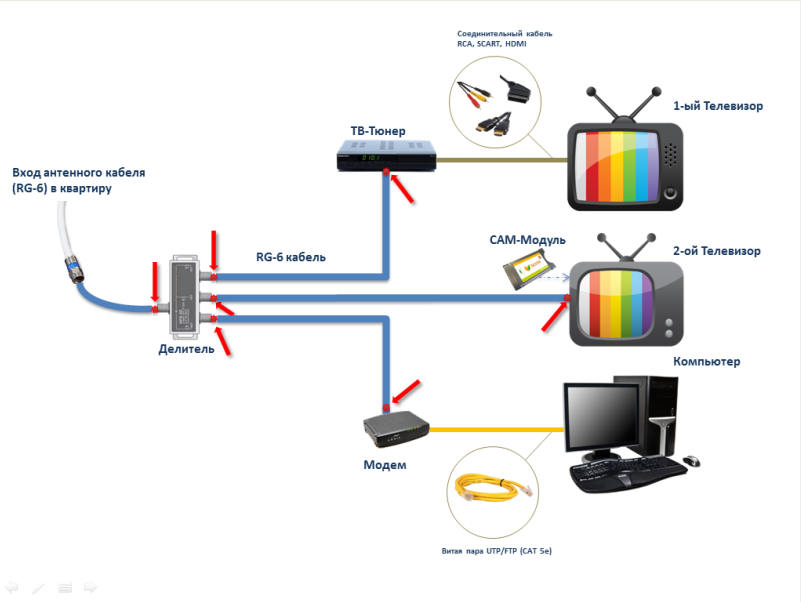
- Далее ищем Цифровую конфигурацию.
- Открываем пункт Автонастройка цифровых станций.
- Выбираем тип подключения тв Кабель или DVB-C.
- Если появиться список операторов выбираем своего, если не нашли нужного, нажимаем на Другие.
- Тип сканирования указывайте Полный, если знаете частоту своего оператору можете указать Сеть.
- Нажимаем начать и ждем полной настройки каналов.
Настройка телевизоров Doffler, Полар, Дексп, Лебен.
Интерфейс у этих телевизоров порой одинаковый так как они используют одно программное обеспечение.
Для настройки кабельного телевидения на этих телевизорах необходимо заранее включить режим ДТВ нажав на Source.
- В меню кнопкой вниз выбираем пункт Канал
- Здесь нужно будет сделать несколько действий выбрав свою страну и Текущий вход Кабель.
- Нажимаем на автопоиск.
- Выбираем Все каналы можно выбрать какие каналы вам нужны.
- Тип поиска Полный и жмем на Старт.
В некоторых моделях меню может отличаться, но основные действия практически одинаковы.
Какой Тип поиска выбирать Полный, Сеть, Быстрый.
Многие при настройках телевизора на прием кабельных каналов допускают ошибки выбрав не тот тип каналов. Например выбирая Сеть, вам нужно будет вести начальную и конечную частоту, модуляция QAM, скорость потока. Эти параметры у каждого оператора разные поэтому не водите сюда нечего, если не знаете точно. Поэтому выбрав Полный поиск, телевизор настроит все доступные каналы сам, только немного дольше.
Настройка цифровой кабельной приставки.
Кабельные операторы используют разные цифровые приставки. Настроить ее не составит труда, иной раз это сделать легче чем на телевизоре.
- После того как вы подключили приставку к телевизору соответствующим кабелем войдите в меню приставки.
- Если у вас универсальная приставка как World Vision T62А принимающая эфир и кабель, нужно выбрать диапазон поиска
DVB-C . - Включаем Автопоиск, режим трансляции Полный.
- Ждем когда все каналы просканируются, это может занять некоторое время.

Сделав все правильно вы сможете насладиться многочисленными преимуществами кабельных сетей. Ведь в отличие от эфирных каналов вам будут доступны дополнительные телеканалы разных тематик музыкальные, кино, сериалы, детские, телемагазины, новостные, но уже за абонентскую плату. Помните провайдеры обязаны обслуживать линию, поэтому за отдельную плату или бесплатно произвести настройку вашего оборудования и устранить неисправности.
Как смотреть телевизор без антенны — журнал LG MAGAZINE Россия
Многие пользователи знают, насколько громоздка и неэффективна привычная телевизионная антенна. Особенно для старшего поколения настройка телевизионных каналов вызывает не только затруднения, но и ассоциации, когда применяется TV-антенна и отходящий от нее телевизионный кабель. Антенна часто теряет сигнал, кабель отходит, изображение с помехами, канал пропал, слышны аудио-помехи – от этого всего любимый телеканал не вызывает удовольствие от просмотра. Вот почему многие владельцы телевизоров ищут способы не использовать устаревшее устройство, чтобы антенна не мешала им обеспечить себе высокий уровень просмотра телепрограмм.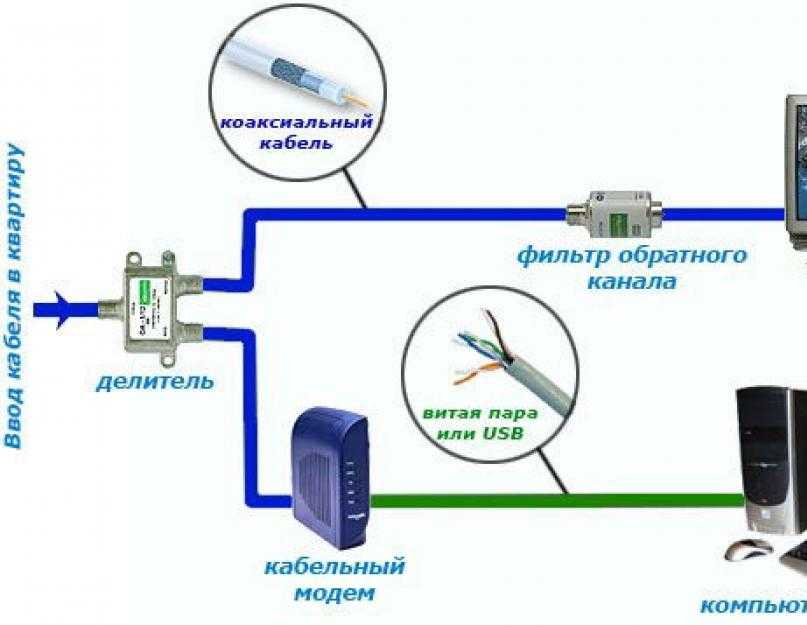 Сегодня, благодаря современным технологиям, TV-антенна отошла на второй план, у телезрителя появилась возможность смотреть телевидение, любимый канал, без применения антенны и не использовать кабель. В настоящее время цифровое телевидение находит все более распространение по сравнению с кабельным вещанием.
Сегодня, благодаря современным технологиям, TV-антенна отошла на второй план, у телезрителя появилась возможность смотреть телевидение, любимый канал, без применения антенны и не использовать кабель. В настоящее время цифровое телевидение находит все более распространение по сравнению с кабельным вещанием.
Телевидение в цифровом формате позволяет подключить телевизор в любом месте Вашего дома. Смотреть телевизионный канал, программу, выбирая их по своему желанию, можно в режиме нон-стоп, делая это в любой комнате или помещении. Настроить такое устройство очень просто: вам больше не придется путаться и переустанавливать кабель, пытаться устранить помехи от плохого контакта кабеля с телевизором, антенна вам больше не нужна.
Перечислим возможные варианты, как смотреть телевизор без антенны.
IPTV телевидение. Подключение с помощью IPTV – один из самых удобных способов просмотра телевизора, антенна в таком случае не актуальна. Под этой аббревиатурой понимают так называемое цифровое интерактивное телевидение, работающее по протоколу интернета.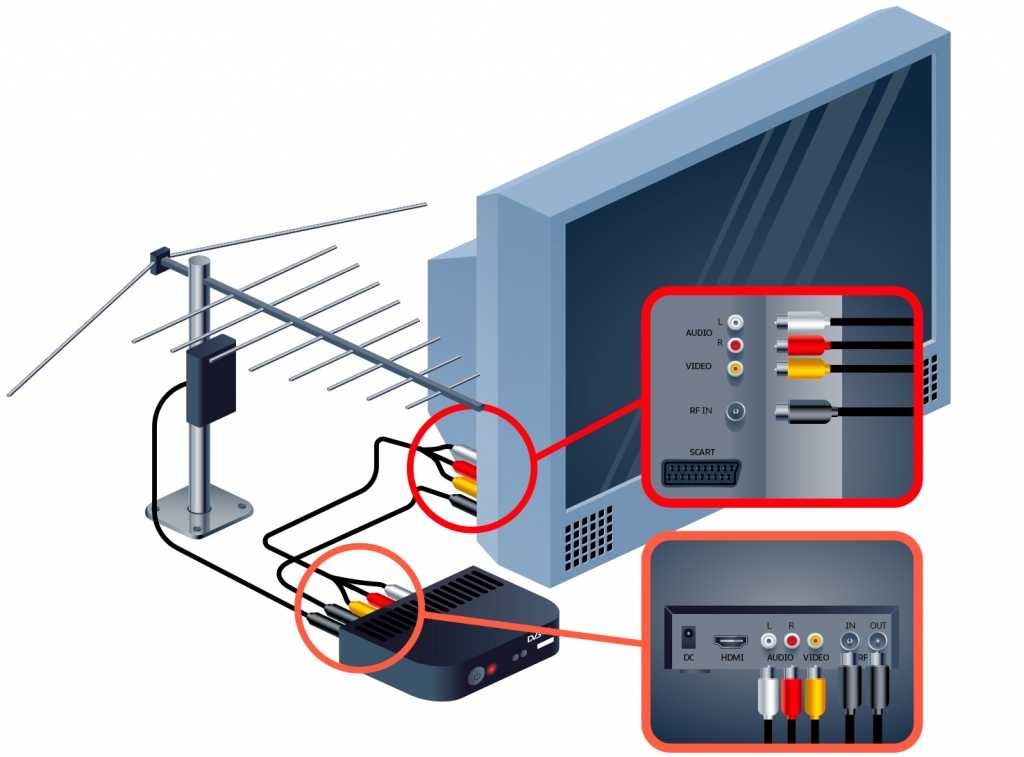 Используется передача сигнала через протокол IP-операторами кабельного телевидения. Отличием от потокового видео, интернет-телевидения является то, что благодаря IPTV для просмотра обычных телепрограмм можно использовать не только телевизор, но и персональный компьютер, планшет и даже смартфон.
Используется передача сигнала через протокол IP-операторами кабельного телевидения. Отличием от потокового видео, интернет-телевидения является то, что благодаря IPTV для просмотра обычных телепрограмм можно использовать не только телевизор, но и персональный компьютер, планшет и даже смартфон.
Для того чтобы начать смотреть телевизор и любимый телевизионный канал через цифровой формат телевидения IPTV, потребуется его настройка – необходимо выбрать провайдера, предоставляющего такую услугу, и заключить с ним договор на обслуживание. Далее вы регистрируетесь на их интернет-ресурсе и выбираете интересный для вас перечень телевизионных каналов, который будет работать и входить в ваш пользовательский пакет. Настройка будет осуществляться согласно инструкции, которую указал провайдер. Инструкция довольна простая. Подобный вариант подключения цифрового телевидения хорош тем, что вам не потребуется приобретать какое-либо оборудование на телевизор, если оно уже имеется во встроенной модели последнего поколения. Такие телевизоры компании LG оснащены функцией Smart TV. Для активизации этой функции Вам достаточно подключить в телевизор интернет-кабель или активизировать устройство – Wi-Fi адаптер.
Такие телевизоры компании LG оснащены функцией Smart TV. Для активизации этой функции Вам достаточно подключить в телевизор интернет-кабель или активизировать устройство – Wi-Fi адаптер.
Недостатком этого способа подключения является то, что смотреть телевизор возможно только в том случае, если скорость подключения интернета высокая, и подача сигнала происходит без резких падений этой скорости. Если интернет будет работать с перебоями, тогда изображение на экране телевизора будет постоянно зависать.
Цифровое телевидение IPTV можно подключить разными способами:
• Wi-Fi. Подключение к телевизору осуществляется с помощью специального Wi-Fi адаптера, который по беспроводной системе улавливает интерактивный сигнал.
• Приложение в Smart TV. Телевизору обеспечивают подключение к сети интернет, активизируют встроенную опцию Smart TV, вводят логин и пароль. После чего любимый телевизионный канал в вашем доступе.
• Приставка. Ваш интернет-провайдер подключит ее через вход телевизора, использую HDMI-кабель.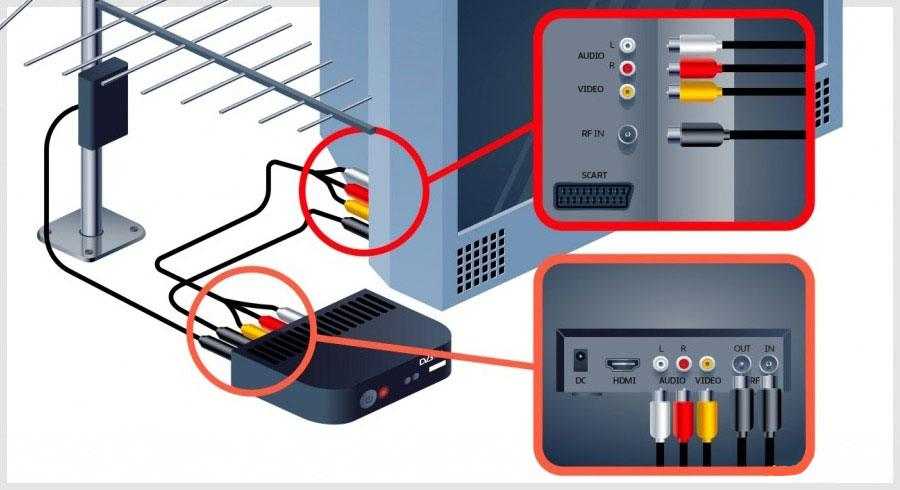 Для активизации вводят логин и пароль, приставка начнет автоматическую настройку. Через короткое время приставка начнет работать, и вы сможете смотреть любимый телеканал. Приставка сама найдет доступный канал, вам останется только сохранить телеканалы по инструкции на телевизор. Это не сложней, чем произвести настройку телевизора на прием обычных телеканалов, работающих в аналоговом формате, все просто и понятно.
Для активизации вводят логин и пароль, приставка начнет автоматическую настройку. Через короткое время приставка начнет работать, и вы сможете смотреть любимый телеканал. Приставка сама найдет доступный канал, вам останется только сохранить телеканалы по инструкции на телевизор. Это не сложней, чем произвести настройку телевизора на прием обычных телеканалов, работающих в аналоговом формате, все просто и понятно.
Подключение IPTV не представляет собой сложности, но если у вас этот процесс вызывает затруднения и телевизор сложно будет подключить к такому цифровому формату телевидения, то, как правило, любой провайдер, оказывает своим абонентам помощь в установке и активизации подобного оборудования.
Цифровой тюнер. Цифровой тюнер – это устройство, дающее телевизору возможность улавливать и воспроизводить на экране видео сигналы различного типа путем их предварительного дешифрования. Тюнер может быть встроенным в телевизор или внешним. В современных моделях телевизионной техники компании LG имеется встроенный декодер, который способен дешифровать несколько разноплановых сигналов телевизионного вещания. Отличается он количеством телеканалов и отсутствием абонентской платы. В этом случае такой цифровой тюнер и HDMI-кабель подключаются к телевизору, а комнатная антенна – к самому тюнеру. Чтобы настроить правильно комнатную антенну, нужно выбрать ручной режим и частоту. Список частот размещён на сайте Российской телевизионной радиовещательной сети. После этого в меню тюнера выбирается автоматический поиск каналов.
Отличается он количеством телеканалов и отсутствием абонентской платы. В этом случае такой цифровой тюнер и HDMI-кабель подключаются к телевизору, а комнатная антенна – к самому тюнеру. Чтобы настроить правильно комнатную антенну, нужно выбрать ручной режим и частоту. Список частот размещён на сайте Российской телевизионной радиовещательной сети. После этого в меню тюнера выбирается автоматический поиск каналов.
Приложение в Smart TV. Некоторые поставщики телевизионных услуг разрабатывают приложения для телевизоров и позволяют смотреть каналы онлайн. Нужен лишь интернет. Чтобы воспользоваться этой опцией, необходимо стать клиентом одного из провайдеров. Причем подключившись к точке доступа, клиент получает возможность одновременно использовать ее для нескольких TV-устройств.
Полезные приложения для Smart TV:
• VinteraTV – бесплатная OTT/IPTV-платформа.
• Смотрёшка – для просмотра TV каналов в HD-качестве с ежемесячной оплатой и возможностью подключения библиотек от других популярных сервисов.
• IVI и Megogo предлагают огромную библиотеку кино, при чем часто после покупки телевизора можно получить бесплатный доступ к сервисам на 6, 12 и даже 24 месяца. За отдельный контент все равно придется платить.
• YouTube – бесплатное приложение для просмотра различных развлекательных и познавательных видео.
Беспроводное телевидение – это очень удобно: его мобильность позволяет использовать и устанавливать телевизор в любом удобном для вас месте, так как перемещение телевизора больше не зависит от длины антенного кабеля. Кроме того, качество передачи телесигнала у беспроводной системы намного выше, чем у кабельного телевидения. У зрителей беспроводного TV выбор телепрограмм намного шире и разнообразнее, это обстоятельство тоже является значимой и веской причиной, по которой стоит переходить с кабельного телевидения на беспроводное. Антенна действительно больше не нужна. Цифровой формат телевидения полностью заменил старые технологии.
Подключите приставку кабельного или спутникового телевидения и другие устройства к телевизору Samsung.

Телевизор Samsung — это красиво, но когда вы подключаете приставку кабельного или спутникового телевидения или игровую систему 4K, он становится шедевром. С таким большим количеством подключений и так мало времени, нам всем нужен какой-то гид, который поможет нам во всем разобраться. Просто воспользуйтесь Руководством по подключению на телевизоре, чтобы увидеть различные способы подключения устройств, а затем выберите самый простой способ.
При подключении к телевизору устройств, передающих 4K-контент, таких как Xbox One X, Xbox One S, Playstation 4 Pro, проигрыватель UHD Blu-ray, ПК, проигрыватель Roku или чего-либо еще, есть один очень важный момент. шаг, который необходимо выполнить на телевизоре Samsung. Вам необходимо включить UHD HDMI Color (Input Signal Plus).
Перейдите к Настройки > Общие > Диспетчер внешних устройств .
Выберите UHD HDMI Color ( Input Signal Plus ).
Вы увидите список портов HDMI на вашем телевизоре.
 Выберите порт HDMI, к которому вы собираетесь подключить (или уже подключили) устройство 4K. Это включит функцию для этого порта.
Выберите порт HDMI, к которому вы собираетесь подключить (или уже подключили) устройство 4K. Это включит функцию для этого порта.
Если вы не знаете, как подключить устройство, например игровую приставку или ноутбук, вы можете просмотреть руководство по подключению на телевизоре. Просто используйте пульт телевизора, чтобы выбрать Источник , а затем выберите Руководство по подключению . Он покажет вам, как подключать различные устройства.
Большинство кабельных и спутниковых приставок сегодня можно подключить через HDMI, и это хорошо, потому что HDMI обеспечивает наилучшее изображение и звук. Если ваша кабельная приставка имеет компонентные соединения, первое, что вы можете сделать, это связаться с вашей кабельной компанией и узнать, доступна ли обновленная приставка. Если нет, вы все равно можете получить изображение 1080p (Full HD) с компонентным подключением, но для многих телевизоров вам понадобится на адаптер HDMI , если телевизор не поддерживает компонент из коробки.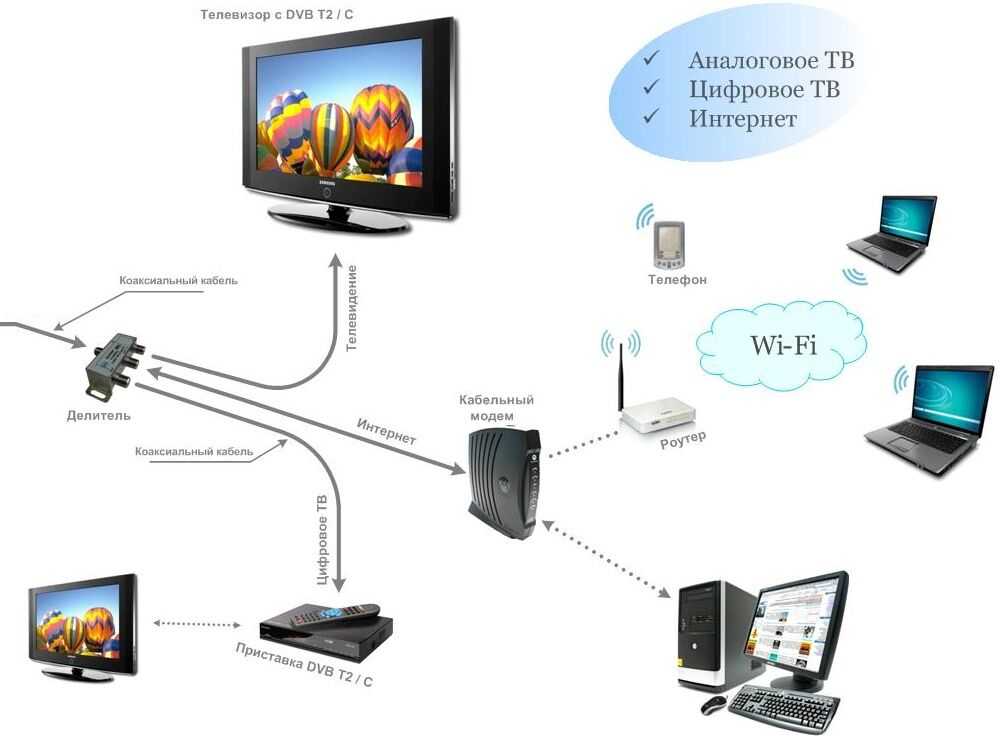
Убедитесь, что телевизор и приставка кабельного или спутникового телевидения выключены.
Подключите кабель HDMI к выходному порту HDMI кабельного или спутникового телевидения, который должен располагаться на задней панели.
Другой конец кабеля HDMI подключите к любому свободному порту HDMI на телевизоре Samsung.
Примечание . Обязательно запомните номер порта, чтобы вы могли мгновенно сменить на него источник телевизора.
Включите телевизор и приставку кабельного или спутникового телевидения. Теперь в зависимости от вашего телевизора может произойти несколько разных вещей:
В большинстве современных игровых систем используются разъемы HDMI, которые обеспечивают наилучшее изображение и звук, но если у вас есть классическая консоль, в которой используются компонентные подключения, вам потребуется переходник на HDMI , если телевизор не поддерживает компонент из коробки.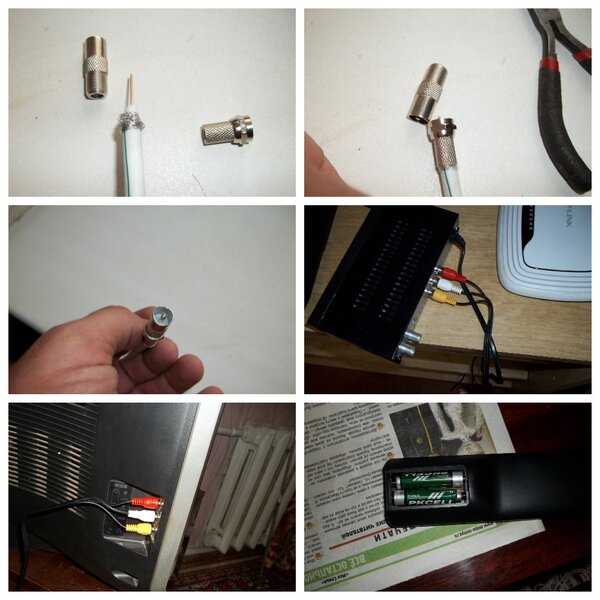 .
.
Убедитесь, что телевизор и система видеоигр выключены.
Подсоедините кабель HDMI к выходному порту HDMI игровой системы, который должен располагаться на задней панели.
Другой конец кабеля HDMI подключите к любому свободному порту HDMI на телевизоре Samsung.
Примечание . Обязательно запомните номер порта, чтобы вы могли мгновенно сменить на него источник телевизора.
Включите телевизор и систему видеоигр. Теперь, в зависимости от вашего телевизора, может произойти несколько разных вещей:
Если вы хотите улучшить качество звука, вам потребуется подключить внешнее аудиоустройство, например звуковую панель.
Подключите цифровой аудиокабель (оптический) к порту OPTICAL IN на звуковой панели, динамике или системе объемного звучания, а другой конец — к порту DIGITAL AUDIO OUT на телевизоре.
С помощью пульта ДУ телевизора перейдите к Настройки .
 Затем выберите Звук и выберите Звуковой вывод . Оттуда установите аудиовыход для вашего телевизора.
Затем выберите Звук и выберите Звуковой вывод . Оттуда установите аудиовыход для вашего телевизора.
Некоторые звуковые панели или системы объемного звучания используют технологию Audio Return Channel или сокращенно ARC. Но не волнуйтесь, подключить эти устройства по-прежнему легко. Все, что вам нужно, это один кабель HDMI.
Подключите кабель HDMI к порту ARC аудиоустройства. Обычно это порт HDMI OUT, но на всякий случай ознакомьтесь с руководством пользователя вашего устройства.
Другой конец подключите к разъему HDMI IN (ARC) на телевизоре. Используя пульт, перейдите к Настройки . Затем выберите Sound и выберите Sound Output . Оттуда установите аудиовыход для вашего телевизора.
Примечание : В зависимости от доступных портов на вашем компьютере вам может понадобиться адаптер.
Если вы потратили время на загрузку фильма, сэкономьте время впоследствии.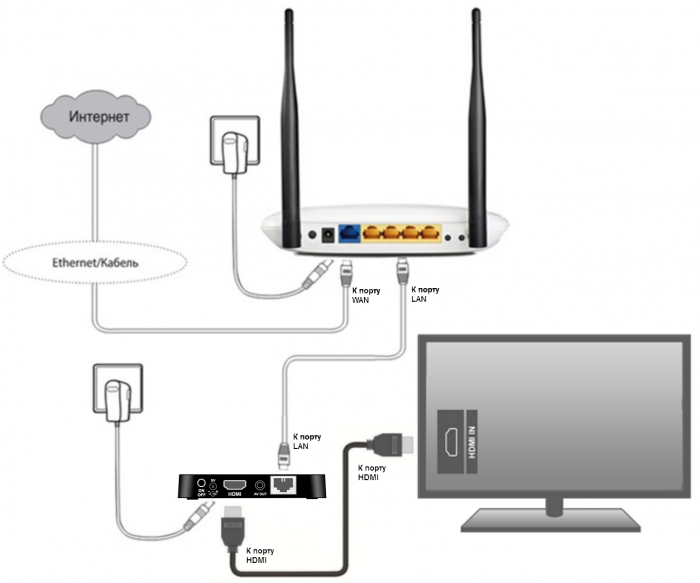 Просто подключитесь, выберите и играйте.
Просто подключитесь, выберите и играйте.
Подсоедините кабель HDMI (при необходимости с адаптером) к компьютеру, а другой конец подключите к нужному порту HDMI IN на телевизоре. Убедитесь, что кабель правильно подключен. Затем с помощью пульта перейдите к Домашний , а затем выберите Источник . Оттуда выберите ПК в качестве источника видео.
Другие ответы, которые могут помочь
Поиск каналов через антенну или кабельную приставку на телевизоре Samsung
Настройте параметры изображения на телевизоре Samsung
Дублирование экрана на телевизор Samsung
Свяжитесь с нами
Свяжитесь с нами
Мы здесь для вас.
Напишите нам
Напишите нам начать онлайн-чат с Samsung
1-800-САМСУНГ 8:00–12:00 по восточному поясному времени, 7 дней в неделю ИТ/вычисления — с 8:00 до 21:00 по восточному поясному времени с понедельника по пятницу
Помощь в заказе
Акции Samsung
Позвоните нам
Нужна помощь прямо сейчас?
Использование электронной почты в качестве способа связи было прекращено с 3 апреля 2019 г.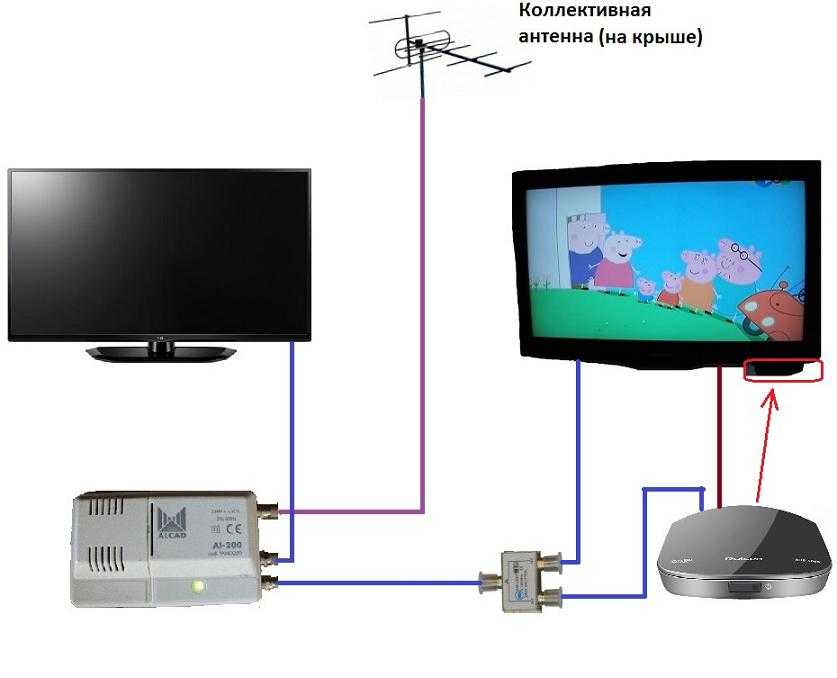 Пожалуйста, свяжитесь с нами через чат для более быстрого ответа.
Пожалуйста, свяжитесь с нами через чат для более быстрого ответа.
Позвоните нам
Чем мы можем вам помочь?
1-800-САМСУНГ 1-800-САМСУНГ
1-800-726-7864 1-800-726-7864
Мобильный 8:00–12:00 по восточному поясному времени 7 дней в неделю
Бытовая электроника и техника 8:00–12:00 по восточному поясному времени 7 дней в неделю
ИТ/вычисления 8 утра — 9вечернее время по восточному поясному времени 7 дней в неделю
Поддержка заказа Помощь по заказу
телевизоры-домашние кинотеатры|телевизоры|4k-suhd-телевизоры
© Samsung Electronics America, Inc.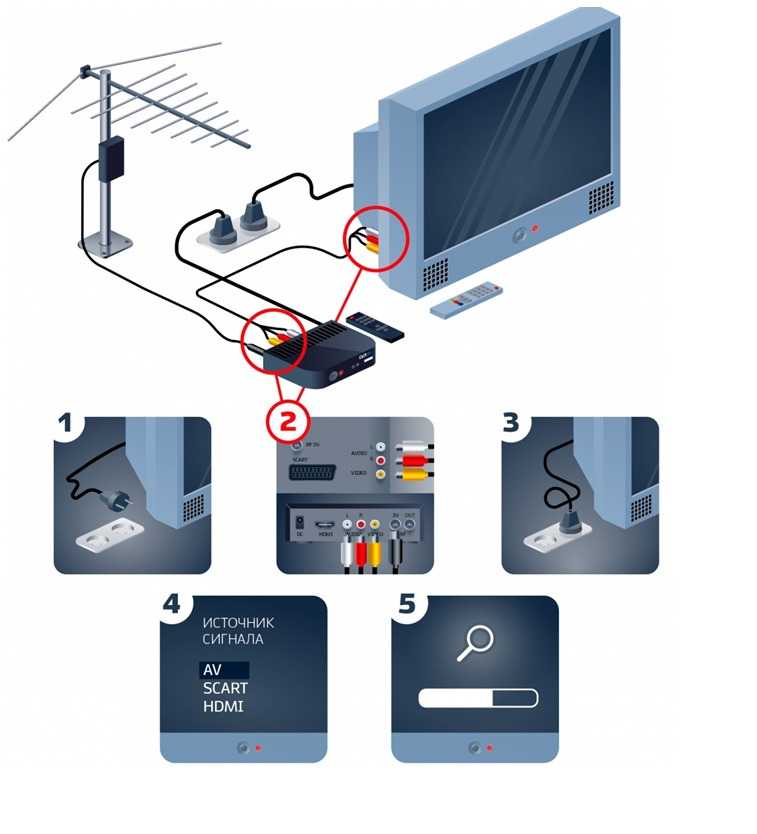 , 2022. Samsung, Samsung Galaxy и Family Hub являются товарными знаками Samsung Electronics Co., Ltd.
Все другие бренды, продукты и услуги, а также их соответствующие товарные знаки, названия и логотипы являются собственностью их соответствующих владельцев.
Вышеупомянутый контент предоставляется только в развлекательных и информационных целях. Обратитесь к руководству пользователя для получения более полной информации.
Вся информация, содержащаяся здесь, может быть изменена без предварительного уведомления. Samsung не несет ответственности за любые прямые или косвенные убытки,
возникающие в связи с использованием или доверием к содержащемуся здесь контенту.
, 2022. Samsung, Samsung Galaxy и Family Hub являются товарными знаками Samsung Electronics Co., Ltd.
Все другие бренды, продукты и услуги, а также их соответствующие товарные знаки, названия и логотипы являются собственностью их соответствующих владельцев.
Вышеупомянутый контент предоставляется только в развлекательных и информационных целях. Обратитесь к руководству пользователя для получения более полной информации.
Вся информация, содержащаяся здесь, может быть изменена без предварительного уведомления. Samsung не несет ответственности за любые прямые или косвенные убытки,
возникающие в связи с использованием или доверием к содержащемуся здесь контенту.
Предыдущий Далее
Содержание
Запрос услуг кабельного телевидения — JMU
Перейти к основному содержанию
▼ Продолжайте прокручивать, чтобы увидеть больше
Обзор
Отделения JMU, которые нуждаются в услугах кабельного телевидения для обучения своих сотрудников и образовательных потребностей, имеют более восьмидесяти каналов для размещения как в кампусе, так и за его пределами.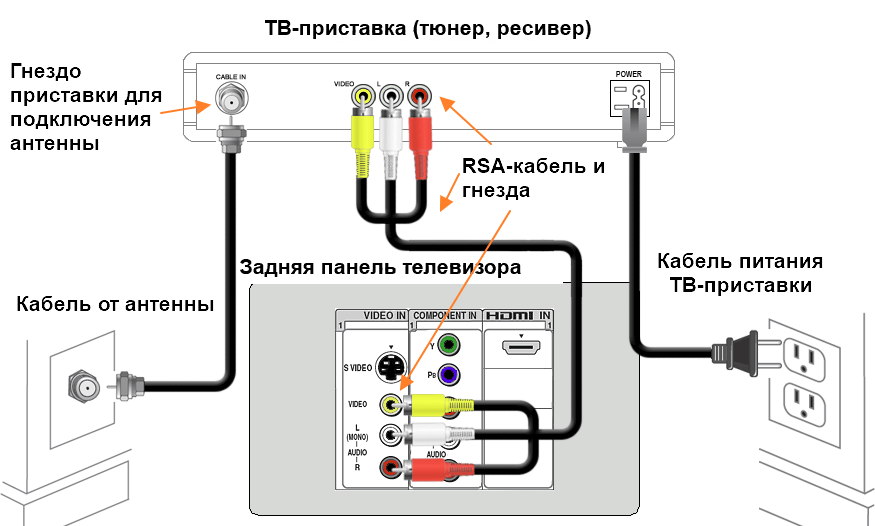
Телекоммуникации JMU обеспечивают кабельное телевидение для студентов в каждой комнате общежития и гостиной с более чем восемьюдесятью доступными каналами.
Кто может пользоваться этой услугой?
Отделы JMU: Доступно для всех отделов, но требует одобрения вице-президента.
Студенты: University Кабельное телевидение доступно для всех студентов в каждой комнате общежития и лаунджах.
Как получить эту услугу?
Департаменты JMU : Услуги кабельного телевидения можно получить только через Департамент телекоммуникаций. Отправьте запрос вместе с одобрением вице-президента по адресу [email protected]
. Студенты: Услуги кабельного телевидения автоматически доступны в каждой комнате общежития. См. инструкции для Stream2, чтобы настроить учетную запись Stream2. См. Инструкции по кабельному телевидению, чтобы настроить учетную запись проводного кабельного телевидения.
См. инструкции для Stream2, чтобы настроить учетную запись Stream2. См. Инструкции по кабельному телевидению, чтобы настроить учетную запись проводного кабельного телевидения.
Где я могу получить помощь/поддержку?
Чтобы получить помощь, позвоните нам по телефону (540) 568-6471 или отправьте электронное письмо по адресу [email protected].
Нужна помощь с подключением?
Часто задаваемые вопросы
Как подключить услугу кабельного телевидения?
Учащиеся должны принести стандартный коаксиальный кабель с разъемом f для подключения телевизора (длиной 25 футов) и убедиться, что телевизор оснащен цифровым тюнером QAM.
- Подключите телевизор к настенной розетке с помощью коаксиального кабеля. Если телевизор имеет более одного входного разъема, выберите тот, который помечен как «CABLE» или «CATV».
- Вставьте шнур питания телевизора в электрическую розетку и включите питание телевизора.
- A АВТОСКАНИРОВАНИЕ КАНАЛА должно быть выполнено после подключения телевизора к новой цифровой кабельной сети (инструкции см.
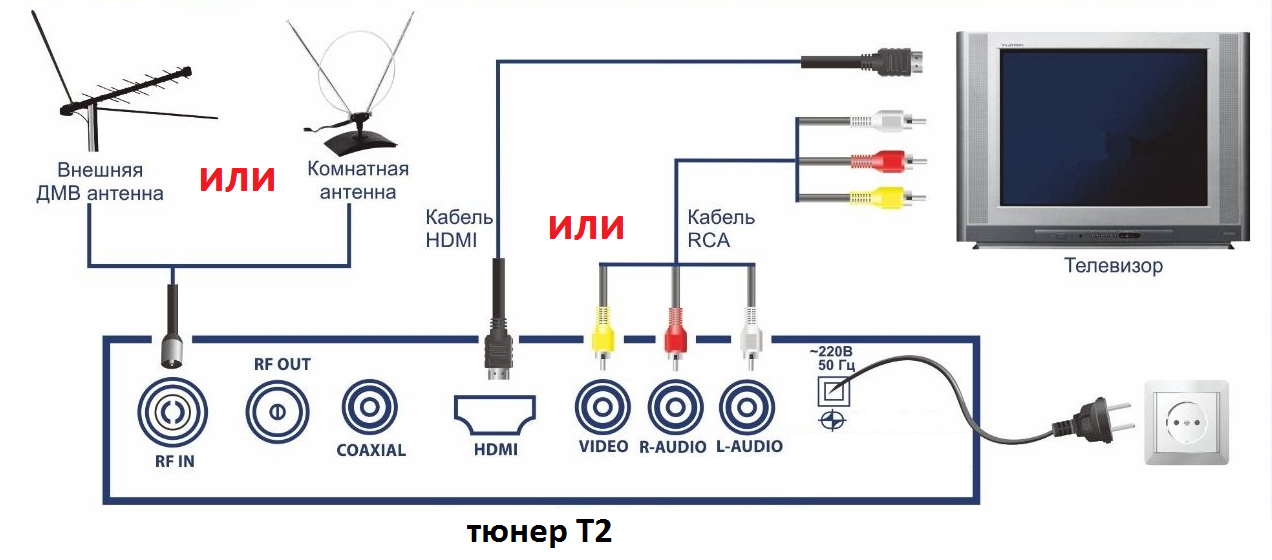 ниже).
ниже).
Как запрограммировать автосканирование каналов?
Примечание. Приведенные ниже инструкции носят общий характер и предназначены только для использования в качестве рекомендаций. Подробные инструкции см. в руководстве пользователя вашего телевизора.
- Настройте телевизор для приема сигналов CABLE или CATV, найдя MENU или SETUP на пульте кабельного телевизора.
- Найдите параметр КАНАЛ или АВТОПРОГРАММА и выберите АВТОСКАНИРОВАНИЕ.
- После «сканирования» каналов ваш телевизор теперь должен принимать все доступные каналы на территории кампуса.
Какие каналы я буду принимать?
Мы предоставляем два набора каналов: один для студенческого городка и один для вне студенческого городка.
- Направляющая кабельного канала JMU On Campus
- Направляющая кабельного канала JMU вне кампуса
- Часы
- Оповещения
Часы работы офиса:
8:00–17:00 с понедельника по пятницу
Часы работы офиса:
8:00 — 17:00, с понедельника по пятницу
1021 С.
